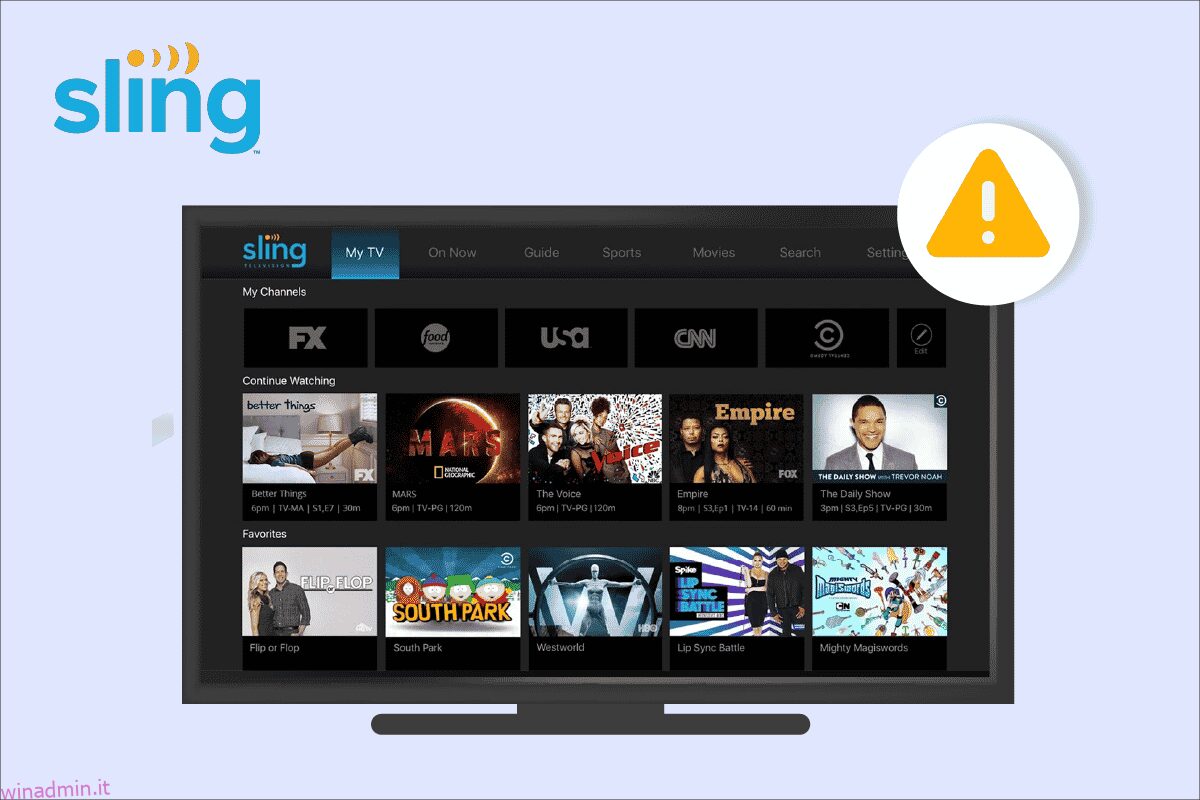Sling TV è un famoso servizio televisivo americano basato su applicazioni che fornisce lo streaming di vari canali da tutto il mondo. È una piattaforma perfetta per gli spettatori che amano guardare gli spettacoli internazionali. Non solo programmi TV, ma Sling trasmette anche notizie, sport e contenuti on-demand in diretta su Internet. Gli utenti non hanno più bisogno di una parabola o di una connessione via cavo con Sling, puoi trasmetterlo in streaming su desktop, laptop, dispositivi Android o iOS, Roku Box e altro, rendendolo un servizio conveniente da usare. Tuttavia, gli utenti di Sling TV si sono lamentati di problemi di caricamento con esso. Se anche tu stai affrontando lo stesso problema, sei nel posto giusto perché siamo qui con una guida perfetta che ti aiuterà a sapere come riparare Sling TV su Windows 10. Quindi, senza ulteriori indugi, iniziamo con la conoscenza di alcuni dei motivi degni di nota alla base del mancato funzionamento di Sling TV.
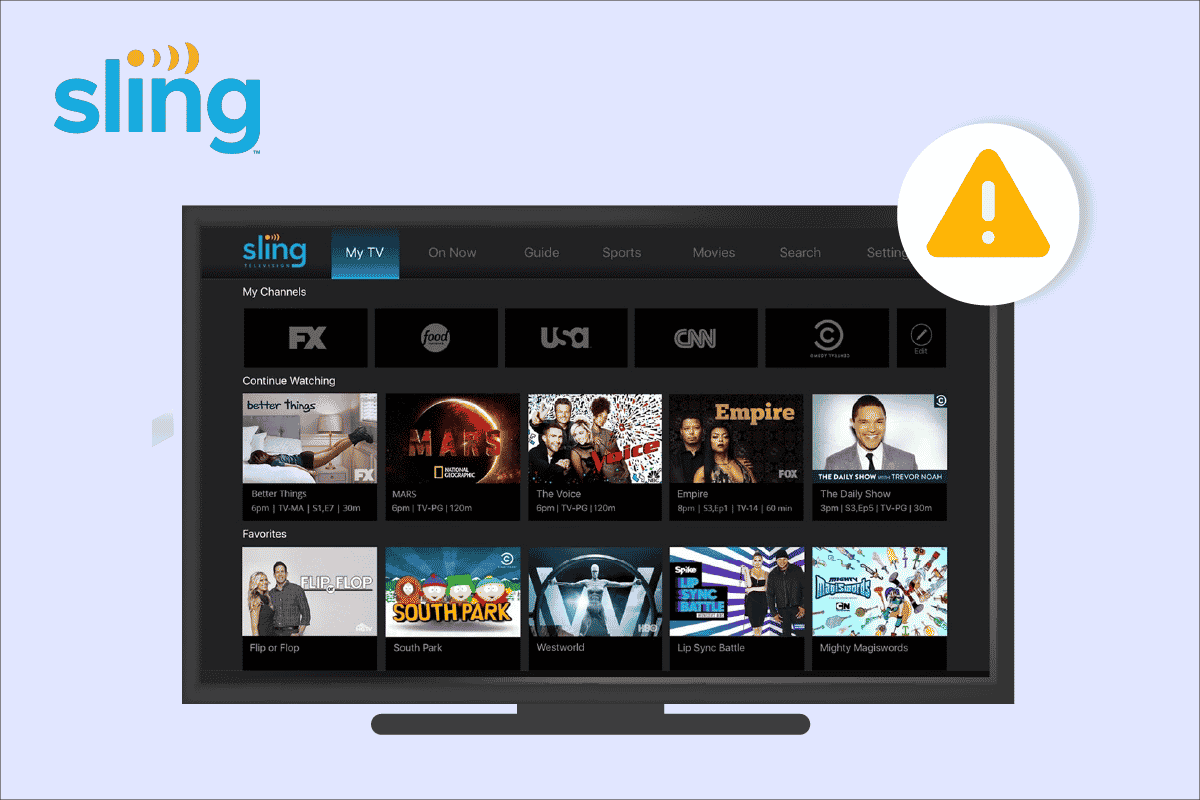
Sommario:
Come riparare Sling TV Down su Windows 10
Il problema di Sling TV down è per lo più sperimentato dagli utenti in modi diversi, per alcuni non si carica o si avvia semplicemente, mentre per altri si carica ma non mostra i canali. Questo problema si verifica a causa delle seguenti cause:
- Bug del software
- Guasto temporaneo
- Problemi di connettività Internet
- Problemi con la cache dell’app
- Interruzione del server Sling
Sebbene i problemi relativi a Sling TV siano per lo più problemi tecnici, sono tutti facili da risolvere e possono essere risolti utilizzando semplici metodi che abbiamo preparato per te. Quindi, iniziamo con uno dei primi metodi per aiutarti con il problema:
Nota: Sling TV è disponibile solo negli Stati Uniti.
Metodo 1: riavvia l’applicazione Sling TV
A volte problemi temporanei con l’applicazione Sling TV possono anche essere una causa del mancato caricamento di Sling su Windows, quindi una cosa semplice da fare in questo caso è interrompere l’applicazione sul desktop e riavviarla. Esaminiamo i passaggi per lo stesso per gli utenti desktop:
1. Chiudere l’applicazione Sling TV.
2. Avvia nuovamente l’app Sling TV sul tuo PC.
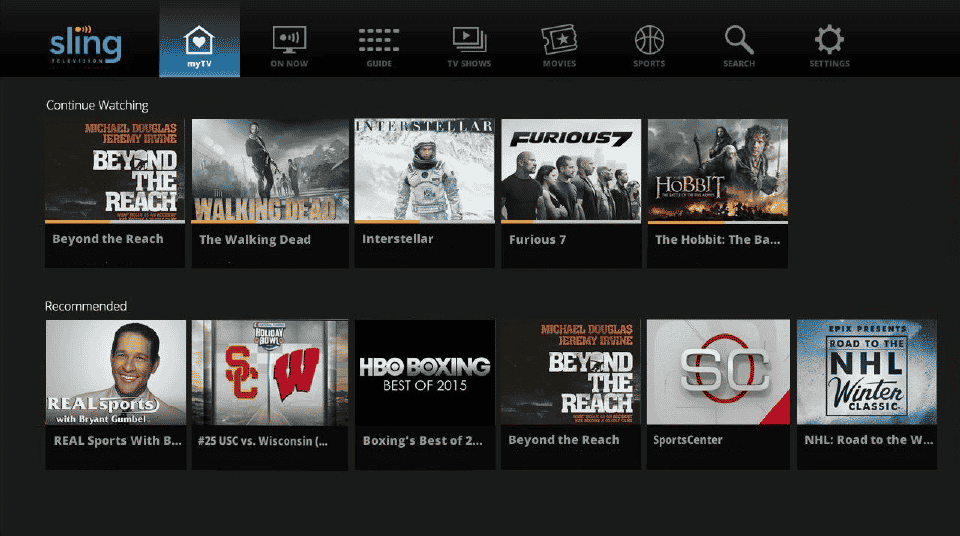
3. Ora, accedi al tuo account e controlla se l’errore di caricamento di Sling non si verifica ancora.
Metodo 2: verifica dell’interruzione del server Sling
Uno dei motivi molto comuni alla base del mancato caricamento dello Sling è l’interruzione del server. È abbastanza normale sperimentarlo e succede alla fine del server. In questo caso, vedrai il buffering dello schermo Sling o non verrà caricato affatto. Puoi controllare la pagina di stato di Sling TV per conoscere il problema, controllare la pagina di Downdetector Sling o semplicemente attendere che i server lo risolvano.
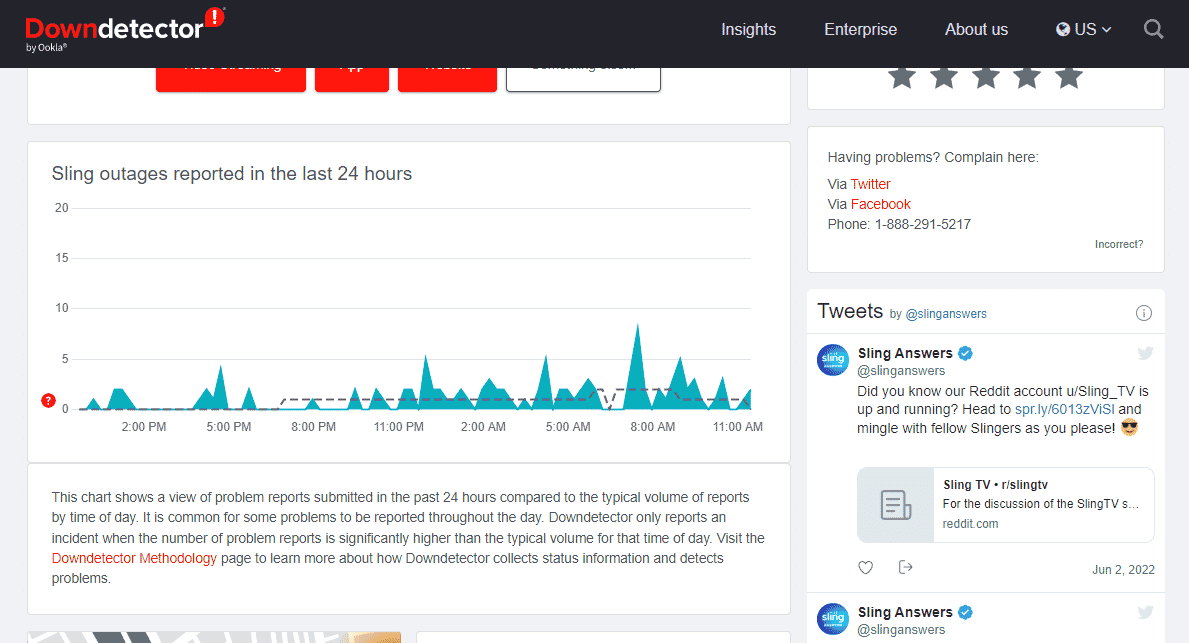
Metodo 3: risolvere i problemi di connessione a Internet
Un altro problema comune riscontrato dalla maggior parte degli utenti di Sling è una connessione Internet debole che impedisce loro di visualizzare i canali su Sling. In tal caso, si consiglia di controllare la velocità di Internet che deve essere idealmente di 10 MBPS o 15 MBPS per la risoluzione 4K, qualsiasi cosa in meno può essere una causa del problema. Pertanto, si consiglia di correggere la connessione, se non sai come farlo, leggi la nostra guida per risolvere i problemi di connettività di rete su Windows 10 e risolvere il problema da solo.

Metodo 4: connessione a un’altra rete
Se il controllo della connessione Internet non ha funzionato per te, prova a connettere il tuo desktop a un’altra rete per risolvere il problema di caricamento di Sling. In questo caso, se non riesci a trovare altri servizi di rete intorno a te, puoi provare a connettere il tuo sistema con l’hotspot mobile.
Nota: le impostazioni dell’hotspot vengono eseguite su iPhone 13.
1. Chiudi l’app Sling TV sul tuo PC.
2. Disconnetti la tua attuale connessione Wi-Fi.
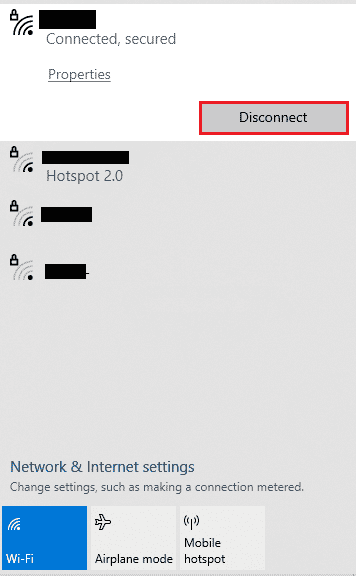
3. Apri Impostazioni sul tuo telefonino.
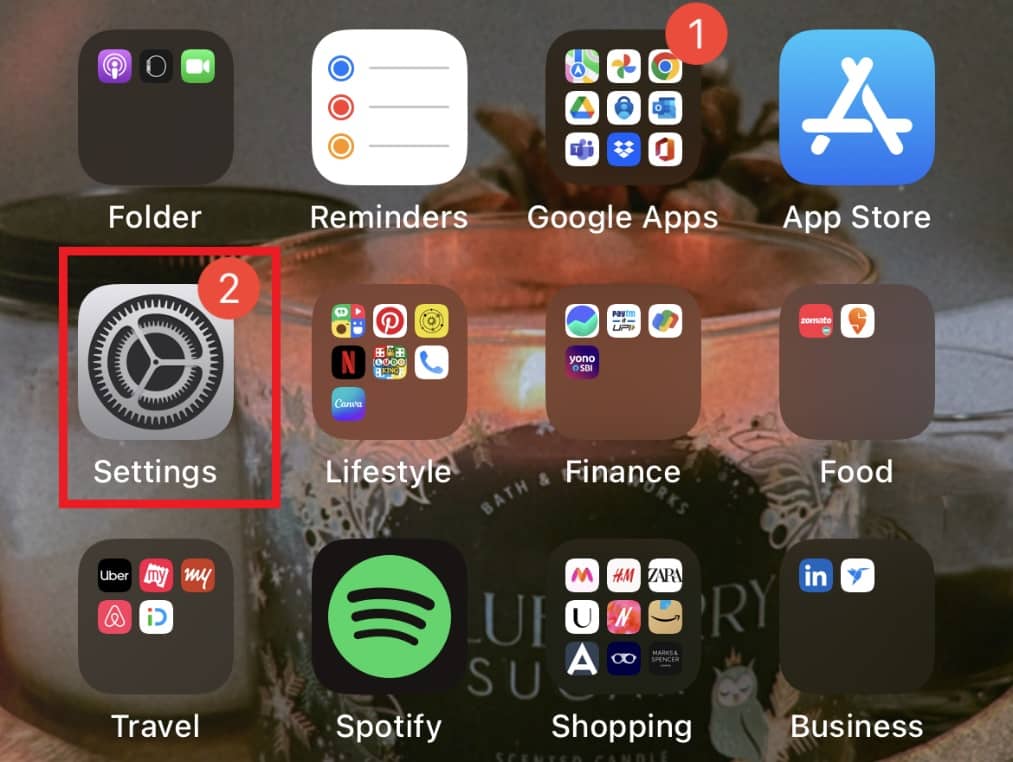
4. Tocca Hotspot personale.
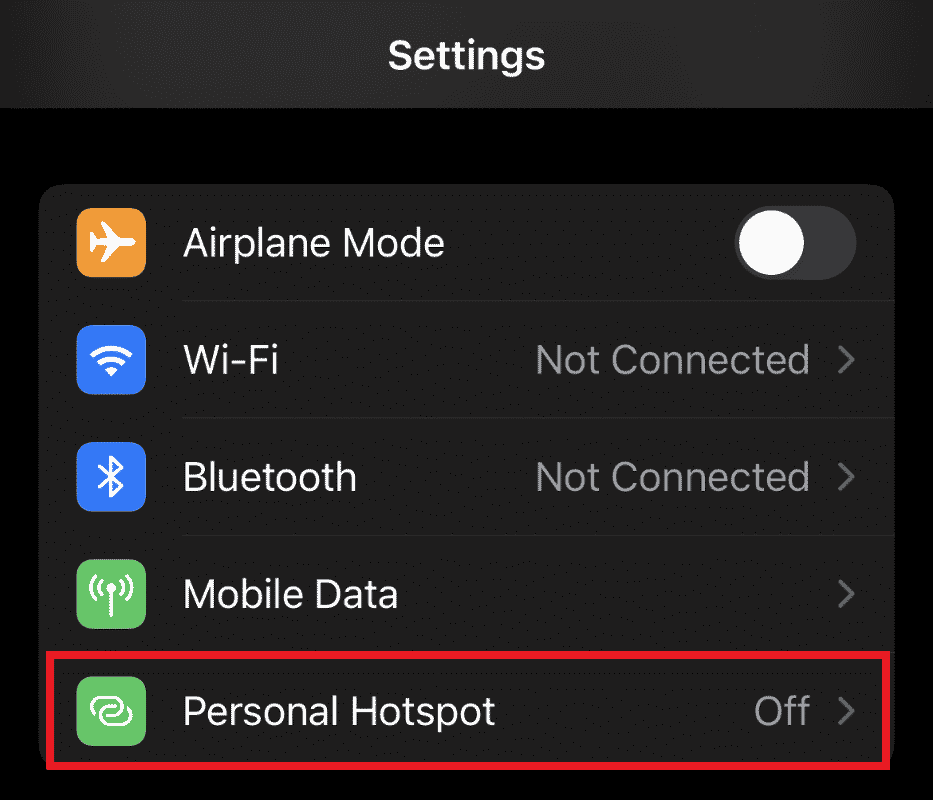
5. Attiva Consenti ad altri di partecipare.
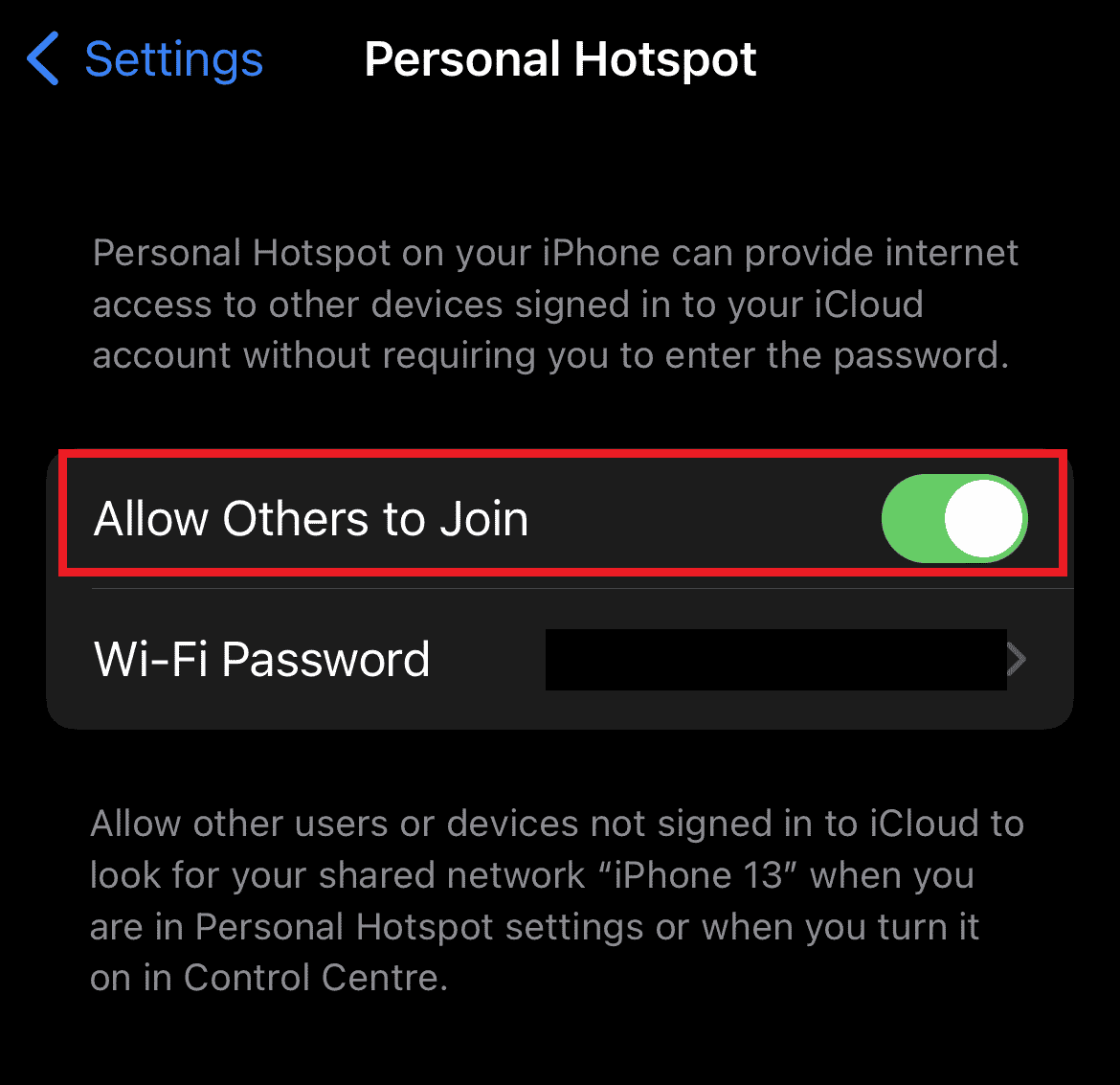
6. Ora collega il desktop all’hotspot mobile e avvia nuovamente l’app Sling TV, assicurati anche di verificare se Sling non si carica è stato risolto o meno.
Metodo 5: accedi all’app Sling TV
Un altro metodo che può aiutare gli utenti con Sling TV su Windows 10 è accedere nuovamente all’app Sling TV. Ci sono momenti in cui un problema tecnico tra la comunicazione del server e del client può causare l’interruzione completa dell’app. Pertanto, si consiglia di disconnettersi e quindi accedere nuovamente all’applicazione per eseguirla.
1. Aprire l’app Sling TV.
2. Fare clic su Impostazioni.
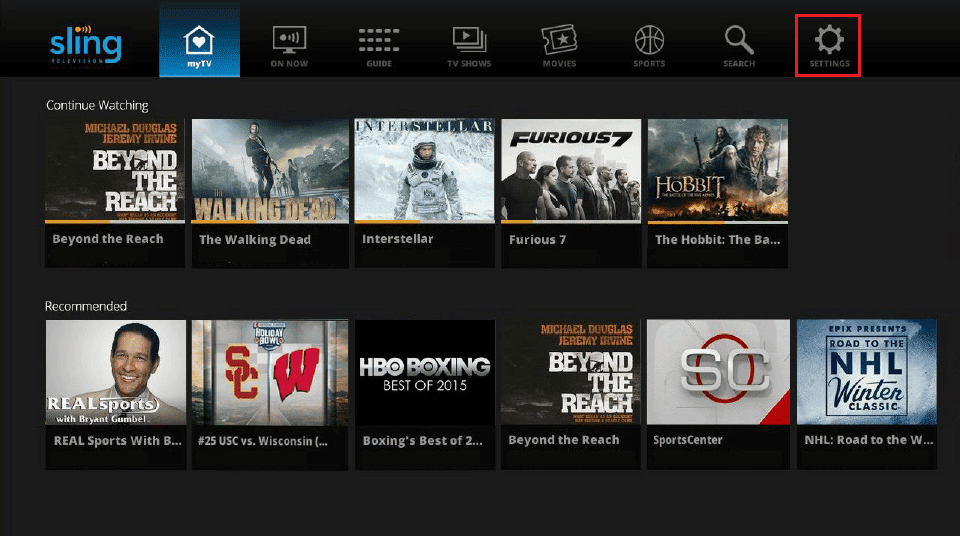
3. Seleziona la scheda Account.
4. Quindi, fare clic su Esci e chiudere l’applicazione.
5. Quindi, riavvia l’app Sling TV e accedi. Dopo aver effettuato l’accesso al tuo account, esegui l’applicazione e i canali per vedere se l’errore di caricamento di Sling non è stato risolto.
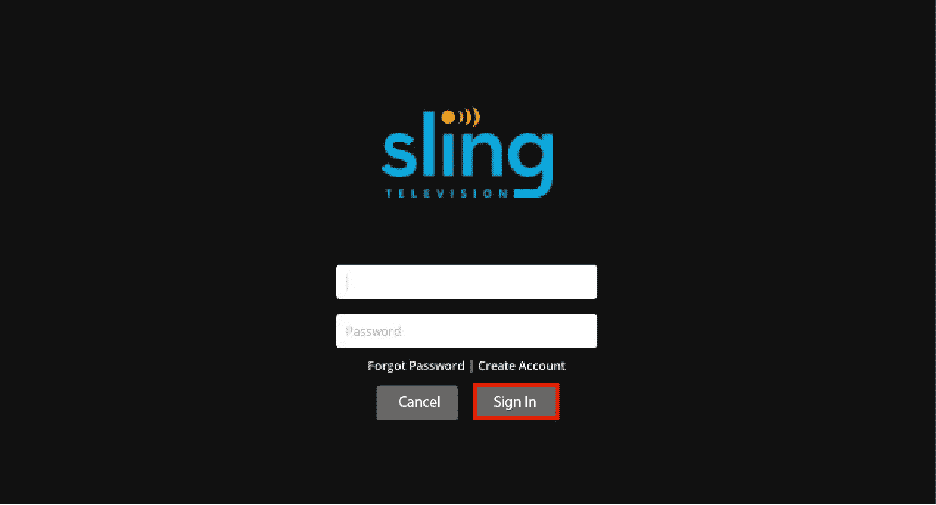
Metodo 6: aggiorna Windows
È stato visto che le vecchie versioni di Windows interrompono l’elaborazione di molte applicazioni, potrebbe essere lo stesso per l’app Sling TV, quindi assicurati di aggiornare regolarmente il tuo sistema manualmente o automaticamente. Per saperne di più su come farlo, leggi la nostra guida Come scaricare e installare l’ultimo aggiornamento di Windows 10.
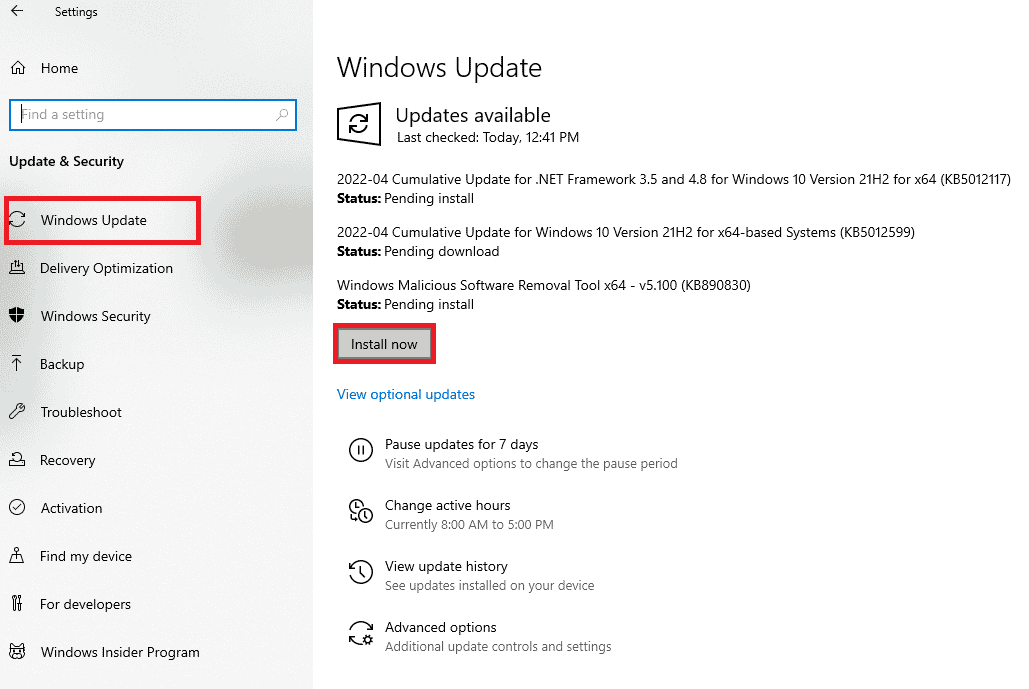
Metodo 7: ripristina le impostazioni del browser
Sling TV su Windows 10 può verificarsi anche a causa di impostazioni o configurazioni danneggiate del browser per gli utenti desktop. Questo problema richiede il ripristino delle impostazioni del browser predefinite. Di solito, gli utenti Windows dovrebbero ripristinare le impostazioni di Chrome, quindi esaminiamo i passaggi per lo stesso:
1. Premi il tasto Windows, digita Google Chrome e fai clic su Apri.
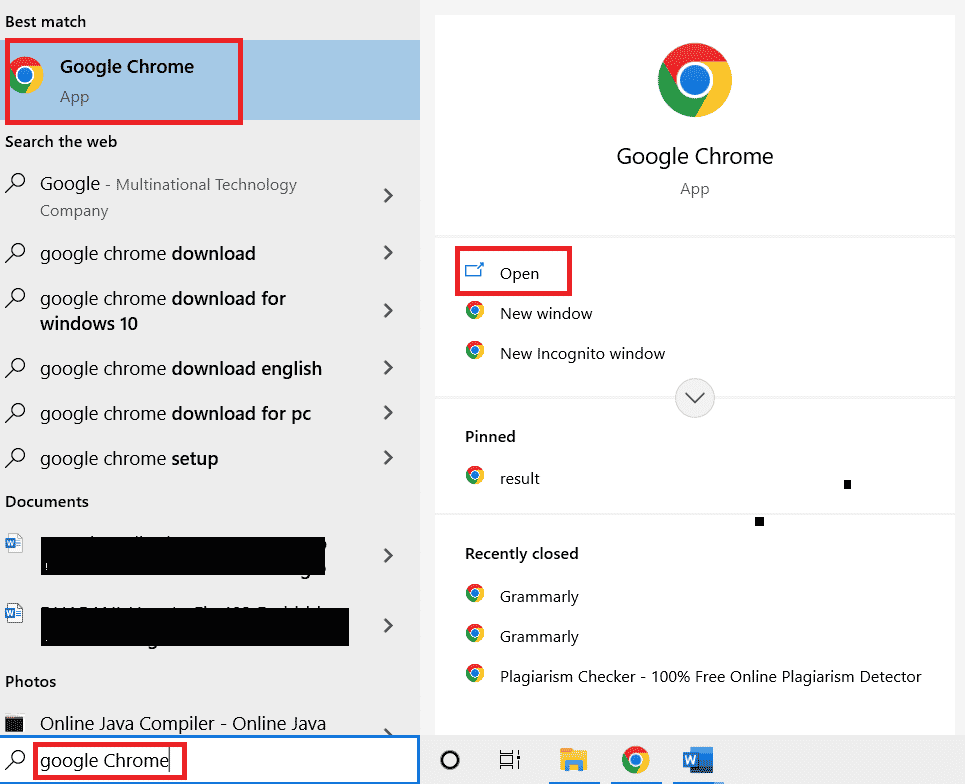
2. Fare clic sui tre punti verticali nell’angolo in alto a destra dello schermo.
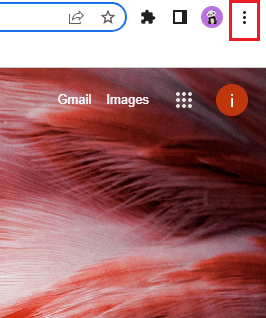
3. Nel menu a discesa, selezionare Impostazioni.

4. Fare clic su Ripristina e ripulisci.
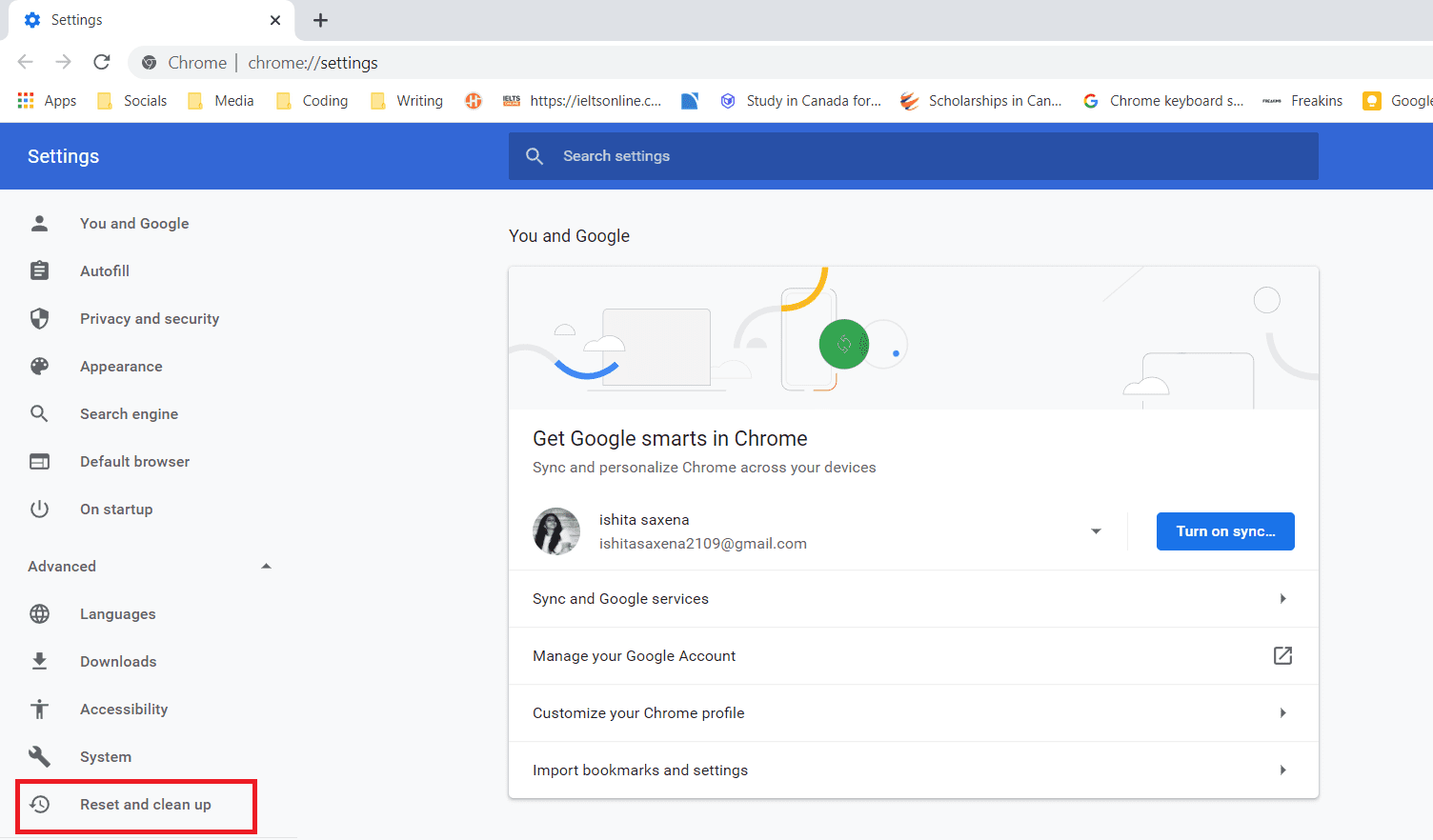
5. Selezionare Ripristina le impostazioni ai valori predefiniti originali.
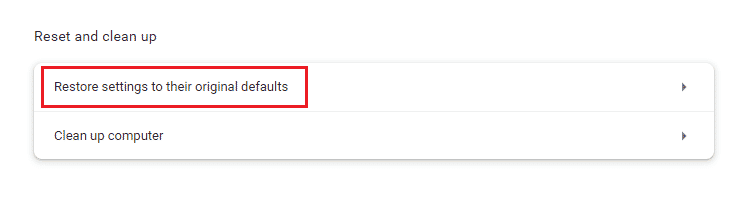
6. Infine, fare clic su Ripristina impostazioni.
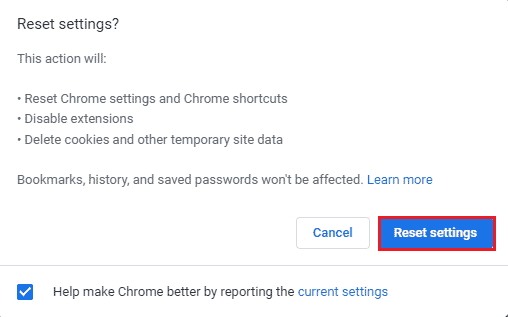
7. Una volta che le impostazioni sono state ripristinate ai valori predefiniti originali, la tua Sling TV dovrebbe funzionare correttamente su Windows 10.
Metodo 8: reinstallare l’app Sling TV
Se una versione danneggiata dell’app Sling TV viene scaricata sul sistema, può anche causare problemi di funzionamento di Sling TV. Pertanto, installare nuovamente l’app fornisce il modo migliore per risolvere il problema. È possibile seguire i passaggi seguenti per Windows:
1. Premi contemporaneamente i tasti Windows + I per aprire le Impostazioni.
2. Fare clic su App.

3. Individua l’app Sling TV nella barra di ricerca e fai clic su Disinstalla.
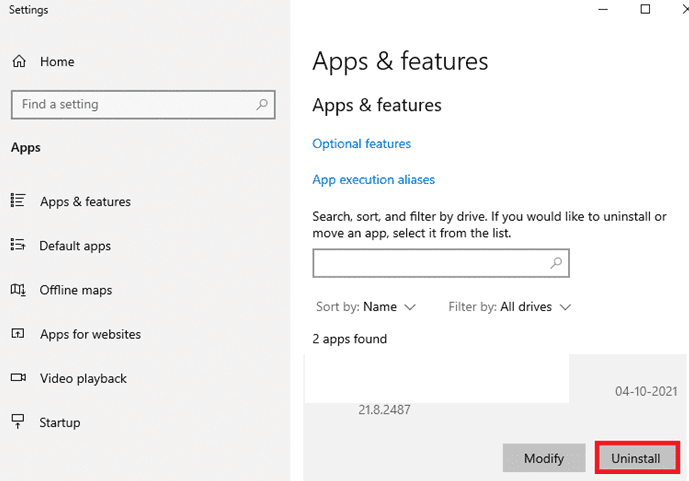
5. Ora, scarica nuovamente l’app andando su Google Play Store o App Store.
Domande frequenti (FAQ)
Q1. Qual è la necessità di Sling TV?
Ans. Sling TV è un servizio di lavoro su Internet con sede in America che ti consente di guardare i tuoi programmi preferiti dal vivo senza il fastidio di configurare cavi o Dish TV. Non solo, ma puoi assaporare i servizi di Sling TV sul tuo sistema, dispositivo mobile o persino tablet.
Q2. Quanto costa Sling TV?
Ans. Il pacchetto base di Sling TV costa circa $ 35 al mese. Questo viene fornito con oltre 30 canali che possono essere aggiornati per $ 5 al mese.
Q3. Una TV Sling è meglio di una parabola o di un cavo?
Ans. Quando si tratta di Sling TV, ha i suoi vantaggi in quanto fornisce programmi e canali internazionali senza il fastidio di installare cavi o una scatola di configurazione che di solito è necessaria per una parabola o una connessione via cavo.
Q4. Perché la mia Sling TV è spenta su Windows 10?
Ans. Se riscontri problemi con Sling TV su Windows 10, sono principalmente legati alla connettività Internet o problemi di aggiornamento con l’app o Windows. Pertanto, controllare i problemi elencati per risolvere l’inconveniente Sling TV down.
Q5. Perché Sling non funziona sul mio laptop?
Ans. Se l’app Sling TV non funziona sul tuo laptop, prova a risolvere il problema installando nuovamente l’app o semplicemente disconnetterti. Di solito, i file di app corrotti sono alla base del problema che può essere facilmente risolto utilizzando le opzioni di risoluzione dei problemi.
***
Sling TV per Windows è davvero un modo comodo e semplice per guardare tutti i tuoi programmi preferiti dal vivo. Soprattutto per i pantofolai che amano abbuffarsi di spettacoli internazionali, questo è il modo migliore per guardarli senza la necessità di portare una scatola di installazione o un set di cavi. Ma problemi come Sling TV su Windows 10 a volte possono diventare uno spoiler dell’umore. Ci auguriamo che la nostra guida ti abbia aiutato a risolvere questo problema con i metodi adatti sopra elencati. Facci sapere quale di questi metodi ti ha aiutato di più. Inoltre, se hai domande sull’argomento o suggerimenti da dare, lasciali nella sezione commenti qui sotto.